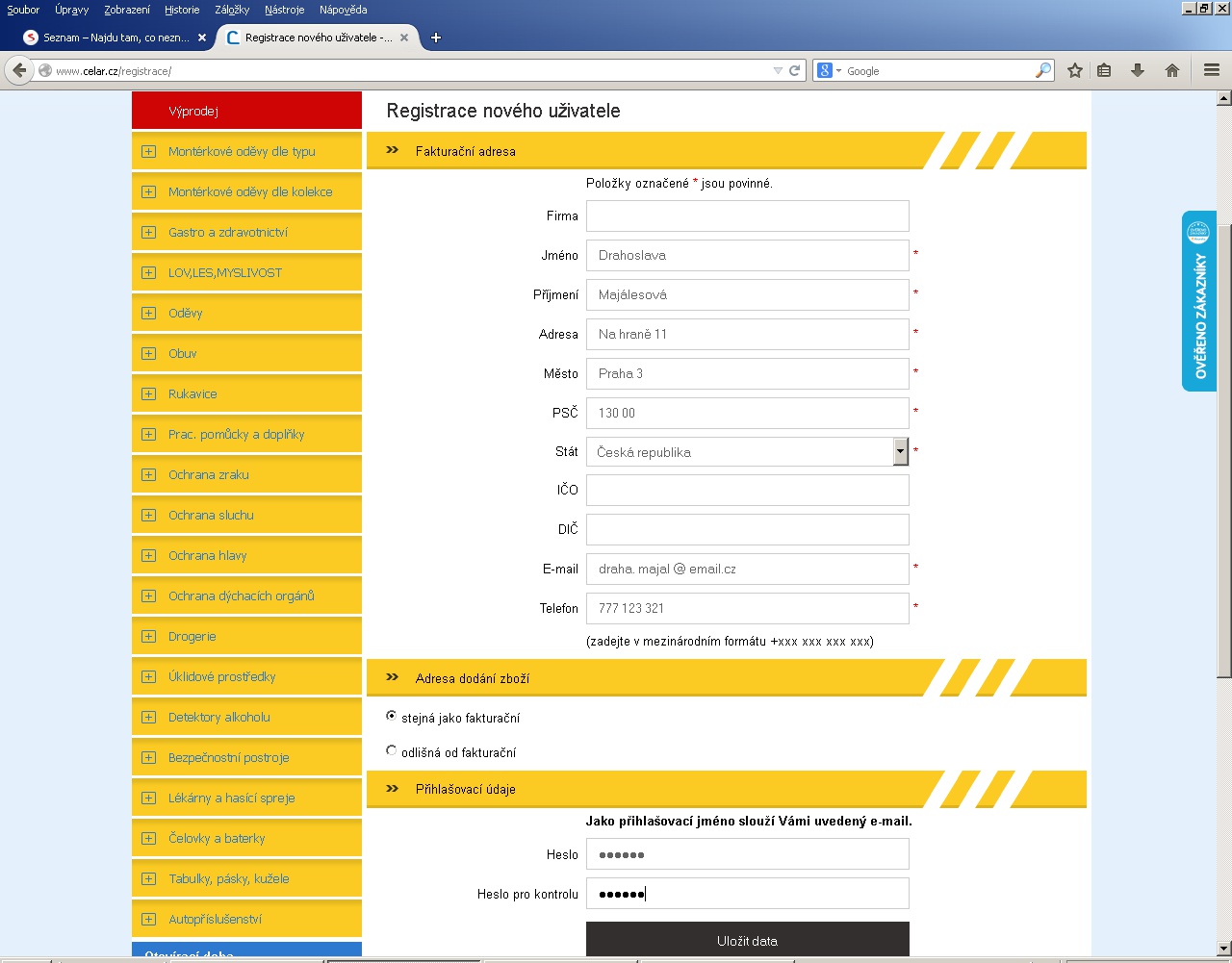Jak nakupovat?
Tento průvodce Vám usnadní a vysvětlí způsob, jak v našem e-shopu nakupovat a popřípadě se u nás zaregistrovat.
Objednávka přes e-shop bez registrace.....
….se vyplatí při jednorázovém nákupu ( v případě dalšího nákupu budete muset znovu zadat Vaše údaje – jméno, fakturační a dodací adresu, e-mail, telefon...)
První krok
Nejprve si vyberete zboží, o které máte zájem. Naši nabídku jsme pro vás přehledně rozdělili - seznam najdete na našich stránkách, vždy po levé straně. Dalším způsobem, jak hledat požadované zboží je použití vyhledávače. Stačí zadat název zboží, které Vás zajímá do vyhledávacího pole s lupou - vyhledávač se nachází v horní části naší internetové stránky. ( viz. obrázek č. 1)
Obrázek č.1
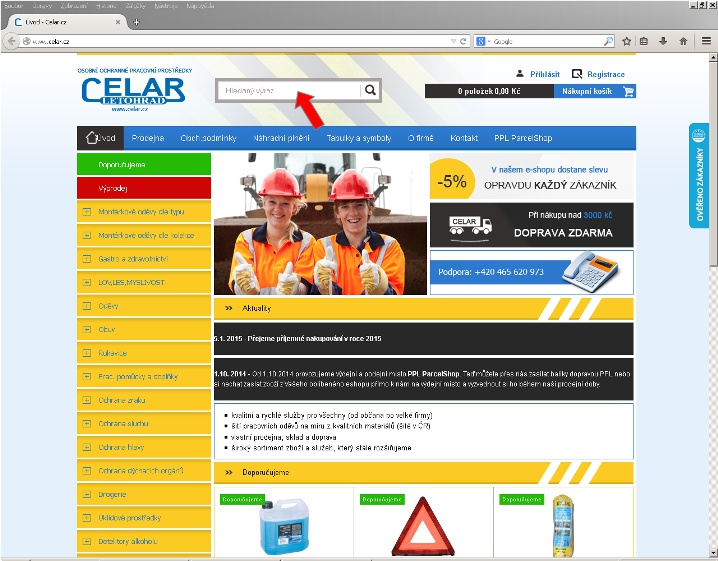
Druhý krok
Pokud chcete vložit zboží do nákupního košíku, klikněte na tlačítko „ Koupit“, ( viz. obrázek č. 2). Toto tlačítko se nachází u popisu zboží. Poté se objeví hlášení „Produkt byl přidán do košíku“ - odkliknete „ OK.“. Pokud chcete pokračovat v nákupu vyberte další zboží a znovu jej vložte do košíku. U některého ze zboží je potřeba „Vybrat variantu“ např. velikost a barvu, dále je možno provést změnu v počtu kusů zboží - u tlačítka „ Koupit“( viz. Obrázek 3, 4 a 5).
Obrázek č.2
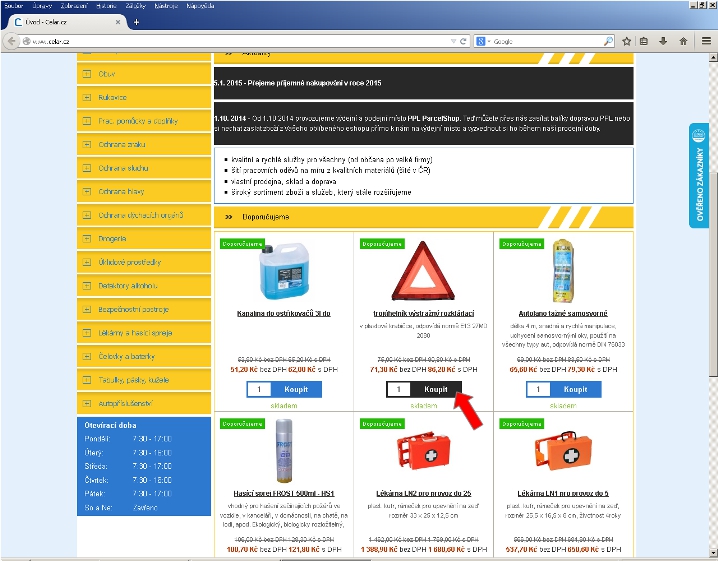
Obrázek č.3
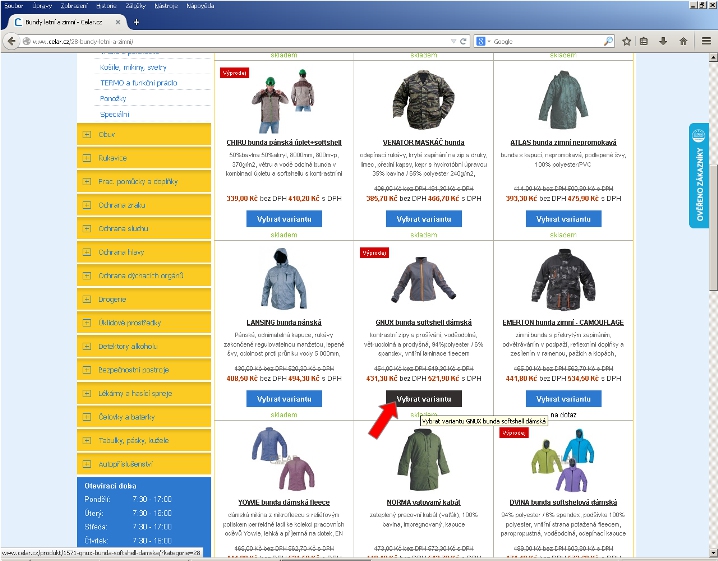
Obrázek č.4
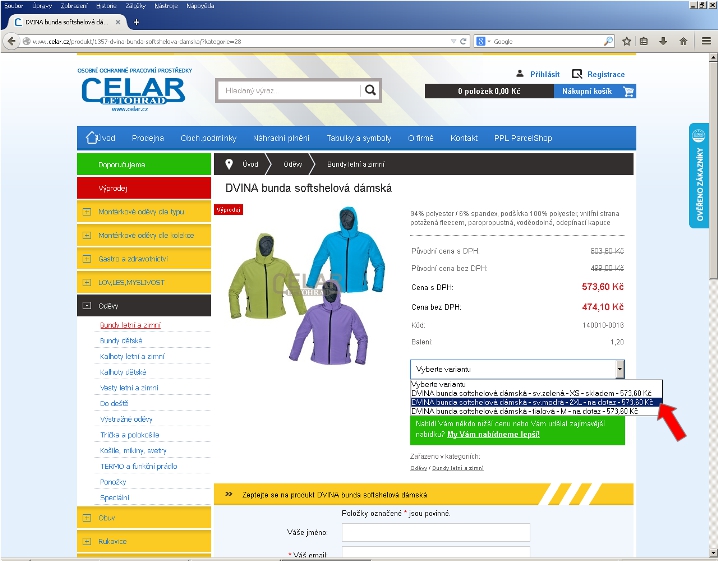
Obrázek č.5
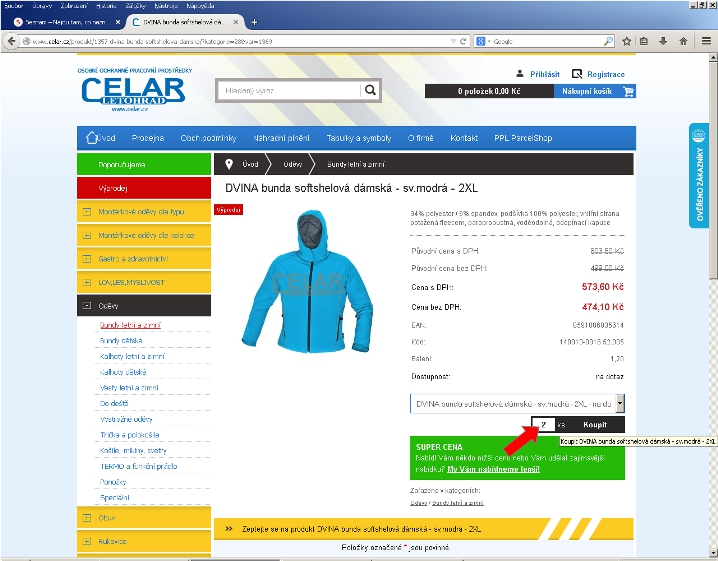
Třetí krok
Jestliže máte vybráno zboží a chcete se přesunout do nákupního košíku, klikněte na odkaz „Nákupní košík“ v pravém horním rohu internetové stránky. Objeví se přehled zboží, které jste si vybrali. Zde je možné ještě naposledy upravovat množství objednaného zboží. Dále je možné jednotlivé položky smazat ze seznamu kliknutím na červený křížek nebo můžete všechny položky smazat kliknutím na tlačítko „Vyprázdnit košík“ (viz. obrázek č. 6)
Obrázek č.6
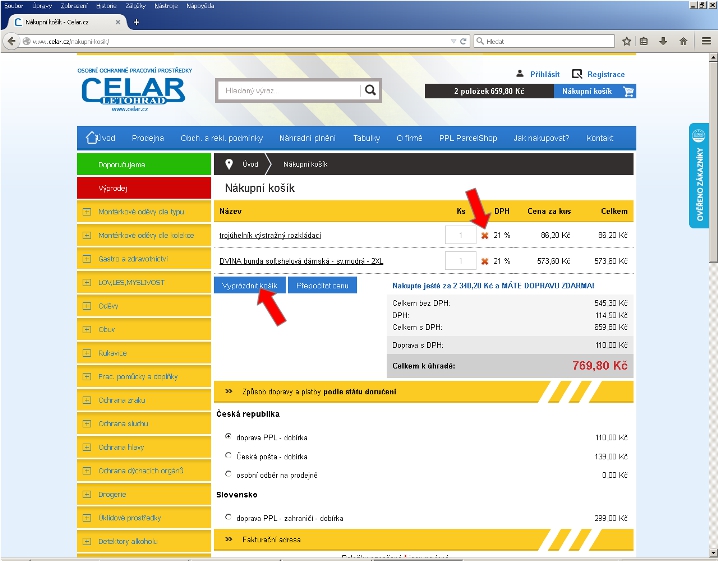
Čtvrtý krok
Jste-li spokojeni s výběrem zboží pokračujte vyplněním způsobu doručení a platby, dále pak adresou fakturační a popř. adresou pro místo dodání ( viz. obrázek č. 7 a 8).
Obrázek č.7
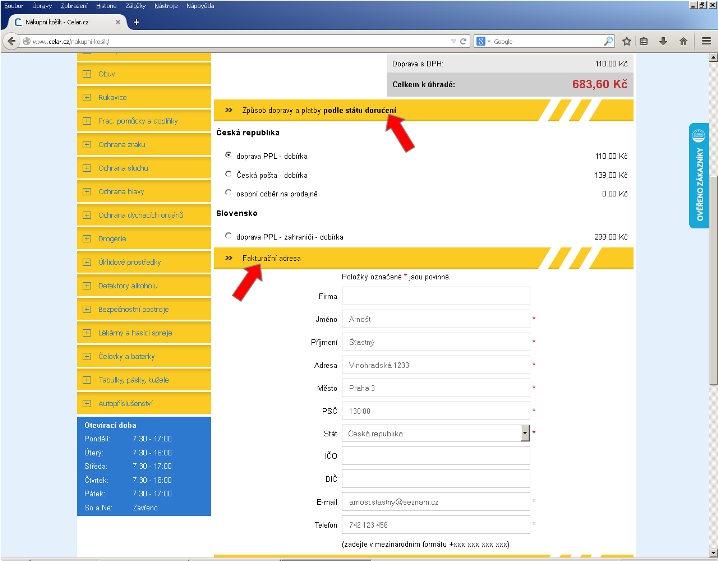
Pátý krok
Pokud vše souhlasí a chcete uskutečnit objednávku, klikněte na tlačítko „Odeslat objednávku“ ( viz. obrázek č.8). Tím je objednávka dokončena a zboží závazně objednáno.
Obrázek č.8
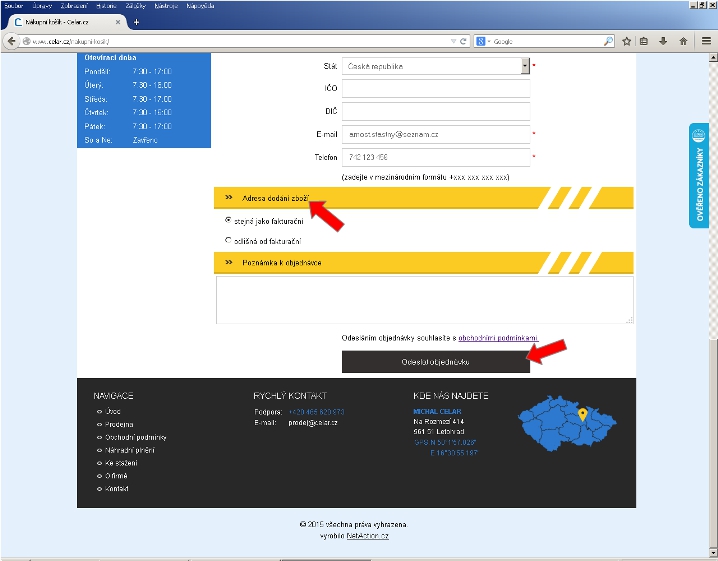
Šestý krok
Jestliže byla objednávka úspěšně odeslána, zobrazí se hlášení a současně je odeslán e-mail s celkovou rekapitulací objednaného zboží na Váš e-mail.
Objednávka přes e- shop s registrací.....
...se vyplatí při opakovaných nákupech. Nejdříve se zaregistrujete, kliknete na odkaz „Registrace“ , který je vpravo nahoře, pak zadáte a uložíte své údaje – jméno, fakturační a dodací adresu, e-mail, telefon...( viz obrázek 9). Takto zaregistrovaný zákazník se před každou objednávkou přihlásí – zadáte své přihlašovací jméno a heslo a pak už objednáváte, navíc budete mít k dispozici archiv všech svých objednávek.
Obrázek č.9